Cómo usar Deshacer en notas de iPhone y otras aplicaciones
Miscelánea / / September 16, 2023
¿Borraste accidentalmente un párrafo en la aplicación Notas de tu iPhone y te preguntas si puedes deshacerlo en lugar de escribirlo nuevamente? Apple Notes te permite deshacer las últimas acciones recientes al igual que tu Mac y iPad, pero está oculto a la vista. Deshacer en notas es un proceso sencillo. Aprendamos a deshacer notas en iPhone.
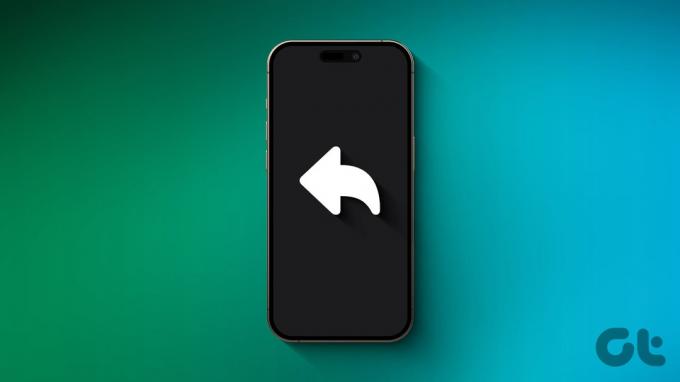
Deshacer es una de las funciones de tu iPhone que rara vez ve la luz y es muy ingeniosa y útil. Ya sea que desee deshacer la escritura o el formato de un párrafo, puede hacerlo rápidamente. No sólo eso, la función de deshacer funciona en todo iOS. También puedes usar deshacer en Fotos, Correo, Archivos y más. Permítanos mostrarle cómo.
Cómo deshacer en Apple Notes en iPhone
Hay cuatro formas de deshacer (o rehacer) en la aplicación Notas de su iPhone. El proceso para hacerlo es sencillo. Aprendamos cómo hacerlo.
Las opciones de deshacer y rehacer están ocultas debajo de la herramienta de marcado en Apple Notes. Puede utilizar la herramienta de marcado para deshacer rápidamente la escritura, eliminación o incluso formato de texto en la aplicación Notas de su iPhone.
Estos son los sencillos pasos a seguir:
Paso 1: abra la nota que desea deshacer en la aplicación Notas y toque el botón de marcado.
Paso 2: Ahora, los iconos de deshacer/rehacer aparecerán en la parte superior de la pantalla. Toque deshacer para revertir la última edición.

Paso 3: toque el icono de rehacer si desea rehacer la escritura.
Etapa 4: una vez satisfecho con la edición, toque Listo para cerrar las herramientas de marcado.

Método 2: usar Shake para deshacer gesto en iPhone
También puedes agitar tu iPhone para deshacerlo en la aplicación Notas. Pero primero, habilitemos esto desde la configuración. Estos son los pasos a seguir:
Paso 1: abra la aplicación Configuración en su iPhone y toque Accesibilidad.
Paso 2: Ahora, toque Tocar.

Paso 3: active la palanca que dice Agitar para deshacer.

Etapa 4: Ahora, abre la nota que deseas deshacer en la aplicación Notas; Sostenga su iPhone firmemente y agítelo.

Paso 5: Pulse en deshacer/rehacer según sus preferencias. Y eso es.

Método 3: usar el gesto de tres dedos para revelar las opciones de deshacer
Paso 1: abra las notas que desea deshacer y toque en el medio de la pantalla con tres dedos.
Paso 2: Aparecerá un conjunto de opciones en la parte superior de la pantalla; toque deshacer o rehacer para hacer lo mismo.

Método 4: toque dos veces o deslice hacia la izquierda con tres dedos
Además, también puedes tocar dos veces o deslizar tres dedos para deshacer en Notas en tu iPhone. Así es cómo:
Paso 1: abre las notas en las que deseas deshacer. Ahora, deslice el dedo hacia la izquierda o toque dos veces con tres dedos para deshacer la escritura.
Paso 2: Alternativamente, deslice tres dedos hacia la derecha para rehacer.

Método 5: deshacer el uso del teclado Bluetooth en un iPhone
Aparte de esto, también puedes usar un atajo de teclado en un teclado Bluetooth (o con cable) para deshacer en las Notas del iPhone.
Simplemente abra la nota que desea editar y presione las teclas "Cmd + Z" en el teclado para deshacer la escritura en la aplicación Notas.
Debe leer: Trucos y consejos del teclado del iPhone para usuarios avanzados

Otros lugares para usar Deshacer/Rehacer en iPhone
La función deshacer/rehacer de tu iPhone no se limita a la aplicación Notas. Puedes usarlo en iOS y en la mayoría de las aplicaciones y acciones de terceros que puedas imaginar.
Hecho de la diversión: Los cuatro métodos para deshacer/rehacer notas en tu iPhone funcionan (casi) en todas partes de tu iPhone, incluidas las cosas de la lista que se menciona a continuación.
Aquí hay una lista de dónde puedes usar deshacer/rehacer en tu iPhone:
- Deshacer duplicación de eventos del calendario
- Deshacer el cierre de pestañas en Safari
- Deshacer cambios o eliminaciones en recordatorios
- Deshacer la eliminación o el cambio de nombre de archivos, carpetas, fotos o vídeos
- Deshacer la edición de una foto o un vídeo
- Deshacer enviar un correo
- Deshacer la eliminación de contactos (solo si los ha eliminado presionando prolongadamente)
Debe leer: Cómo restaurar contactos eliminados en tu iPhone.
No hay un límite específico para deshacer o rehacer las acciones. Sin embargo, sólo puedes deshacer tus acciones recientes.
No.
Lamentablemente no. La función de deshacer no funciona con los fondos de pantalla de la pantalla de bloqueo.
Deshacer cualquier cosa en tu iPhone
En conclusión, dominar la función "Deshacer" te permite tomar el control de tu iPhone. Ya sea recuperando una nota eliminada accidentalmente o corrigiendo una edición apresurada, esta herramienta simple pero indispensable garantiza que su trabajo permanezca impecable. Entonces, aprovecha el poder de "Deshacer" y mejora tu experiencia de toma de notas móvil.
Última actualización el 14 de septiembre de 2023
El artículo anterior puede contener enlaces de afiliados que ayuden a respaldar a Guiding Tech. Sin embargo, no afecta nuestra integridad editorial. El contenido sigue siendo imparcial y auténtico.


